monkeyrunner小结
上次说到已经配好了MonkeyRunner的运行环境,现在讲解怎么进行简单的MonkeyRunner测试。这个拖了很久才有时间和心情总结一下。真是计划赶不上变化啊。
就不说废话了。http://developer.android.com/tools/help/MonkeyDevice.html ,这个地址是android上的MonkeyRunner官方文档地址。上面关于MonkeyRunner的一些方法说的很详细。本篇不是详细解释MonkeyRunner方法的文章,只是根据我的理解,结合自己的一个例子讲解一下怎么使用MonkeyRunner写测试程序。
MonkeyRunner工具共有三个类:MonkeyRunner、MonkeyDevice、MonkeyImage。
一、MonkeyRunnner类:
这个类主要用于把MonkeyRunner连接至真机或者模拟器,另外有个显示提示信息的alert方法和一个选择方法比较常用。
二、MonkeyImage类:
这个类主要是测试过程中,用来保存测试截图,把图片保存成各种格式,并且可以比较两个MonkeyImage对象。
主要常用的有两个方法:writeToFile (string path, string format) ,这个是保存截图的位置,和命名,可以把图片保存到sdcard里面,也可以保存到电脑里面;sameAs (MonkeyImage other, float percent) ,这个用来比较两个截图是否相同,结果为boolean值。
三、MonkeyDevice类:
这个类的方法就多了一下,主要提供了安装和卸载程序包、启动一个活动及操作键盘等事件的方法。像里面的startActivity (string uri, string action, string data, string mimetype, iterable categories dictionary extras, component component, flags) 启动一个应用,press (string name, dictionary type)点击控件 ,touch (integer x, integer y, integer type)点击控件(通过坐标定位) ,drag (tuple start, tuple end, float duration, integer steps) 拖拉控件等等方法比较常用。
MonekeyRunner这个测试工具用起来不算太难,下面给出一段代码简单解释一下:
FetionTest.py
#coding=utf-8 Python程序的第一句,添加这句使注释支持中文
# 导入需要的MonkeyRunner的包,也可以是自己写的类,如果文件很多的话
from com.android.monkeyrunner import MonkeyRunner,MonkeyDevice,MonkeyImage
#连接真机,里面要写正确自己的真机对应的名字,cmd下命令下,可以用adb devices 看到
devices1=MonkeyRunner.waitForConnection(5,"1234567890ABCDEF")
#连接模拟器
devices2=MonkeyRunner.waitForConnection(5,"emulator-5554")
#启动飞信的主界面,这是我测的飞信程序,里面主要是配好飞信的包名和启动Activity
devices1.startActivity
(component = 'cn.com.fetion/.android.ui.activities.StartActivity')
devices2.startActivity
(component = 'cn.com.fetion/.android.ui.activities.StartActivity')
#休眠8秒,便于帐号的登录
MonkeyRunner.sleep(8.0)
#点击我的好友一栏,这里使用的是坐标方法
devices1.touch(202,258,"DOWN_AND_UP")
#选中好友
devices1.touch(222,326,"DOWN_AND_UP")
devices1.touch(442,325,"DOWN_AND_UP")
# 点击“加入黑名单”
devices1.touch(223,563,"DOWN_AND_UP")
# 下面是进行截图,和保存图片
result1 = device1.takeSnapshot()
result1.writeToFile('E:\slack01.png','png')
#点击返回键,可以找到模拟器上任何一个建对应的关键值,这个在官方文档里可以查到
device1.press('KEYCODE_BACK',MonkeyDevice.DOWN_AND_UP)
result2 = device1.takeSnapshot()
result2.writeToFile('E:\slack02.png','png')
这个程序就简单说这些,另外可以对自己的程序进行优化,可以把不同的测试case封装到一个方法里,也可以把一些配置设置成全局变量,然后在不同的类里进行调用。这些需要简单了解一下Python的编程知识。
下面说一个比较好用的获取坐标的工具。就是用来获取真机上坐标的工具,当我们点击真机上的空间时,能显示真机上的点击点的坐标。
这个是一个可以自己定义的python文件,只有几句话:
from com.android.monkeyrunner import MonkeyRunner as mr
from com.android.monkeyrunner.recorder import MonkeyRecorder as recorder
# 里面添加你的真机的名字
device = mr.waitForConnection(5,"MSM8225QRD5")
recorder.start(device)
比如,我把它定义为monkey_recorder.py, 然后放在G盘,在cmd下运行 monkeyrunner monkey_recorder.py ,就会出现如下界面:
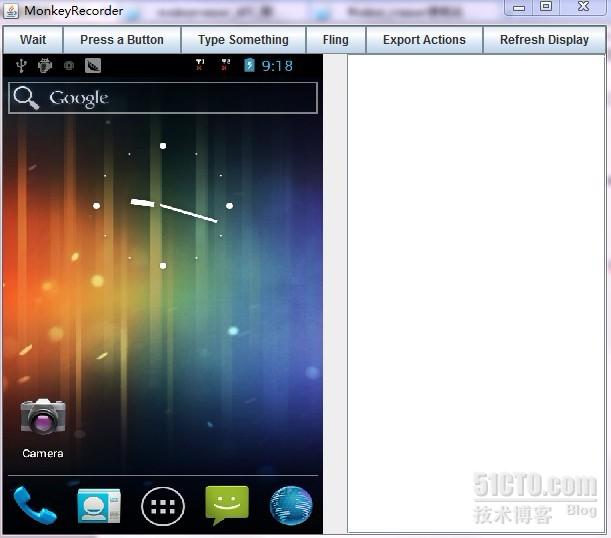
当我们在这个工具上点击时,真机也会跟着执行,并且会显示每一步我们点击的位置的坐标,比如,我点击打开音乐播放器会记录如下:

这个工具的好只有处你用过几次才知道的,呵呵,反正有些应用程序里很小的图标只能通过坐标获取点击事件,这个工具的优势就显示出来了。另外,需要注意,这个是不能用来获取模拟器坐标的,模拟器上的坐标只有自己下个截图工具,来量取坐标了。这一点确实很蛋疼。
软件工具都是这样,没有绝对的便利。MonkeyRunner也不例外。呵呵,这一次就写这么多吧,这个工具简单的使用介绍的也差不多了,更多的还需要自己去摸索,熟能生巧嘛。希望大家能多多分享,多多交流。
monkeyrunner小结的更多相关文章
- 老李推荐:第8章7节《MonkeyRunner源码剖析》MonkeyRunner启动运行过程-小结
老李推荐:第8章7节<MonkeyRunner源码剖析>MonkeyRunner启动运行过程-小结 poptest是国内唯一一家培养测试开发工程师的培训机构,以学员能胜任自动化测试,性 ...
- 老李推荐:第6章8节《MonkeyRunner源码剖析》Monkey原理分析-事件源-事件源概览-小结
老李推荐:第6章8节<MonkeyRunner源码剖析>Monkey原理分析-事件源-事件源概览-小结 本章我们重点围绕处理网络过来的命令的MonkeySourceNetwork这个事 ...
- MonkeyRunner测试工具小结
一.MonkeyRunner介绍: MonkeyRunner是Google提供的一个基于坐标点的Android黑盒自动化测试工具.Monkeyrunner工具提供了一套API让用户/测试人员来调用,调 ...
- 第6章8节《MonkeyRunner源代码剖析》Monkey原理分析-事件源-事件源概览-小结
本章我们重点环绕处理网络过来的命令的MonkeySourceNetwork这个事件源来阐述学习Monkey是怎样处理MonkeyRunner过来的命令的.以下总结下MonkeyRunner从启动Mon ...
- 第8章7节《MonkeyRunner源代码剖析》MonkeyRunner启动执行过程-小结
最后我们对MonkeyRunner启动的过程做一个总结,当然,当中也包括启动Monkey,尽管它不属于启动过程的一部分: monkeyrunner这个shell脚本会先设置一些执行环境的系统属性保存到 ...
- Appium+python自动化(二十三)- 真假美猴王Monkeyrunner与Monkey傻傻的分不清楚(超详解)
简介 看<西游记>第五十七回,说是“六耳猕猴”化作孙悟空的摸样,伤了唐僧,后又和孙悟空大打出手…… 这位假孙悟空,实力不用多说了吧,和真孙悟空一般无二,大战孙悟空,闹到上天入地下海. 在唐 ...
- android主流开源自动化框架(monkeyrunner,robotium,uiautomator)转载
摘要: android自动化框架小结:monkey,monkeyrunner,cts,robotium,uiautomator android自动化框架: Uiautomator: 优点:可以对所有操 ...
- 从零开始编写自己的C#框架(26)——小结
一直想写个总结,不过实在太忙了,所以一直拖啊拖啊,拖到现在,不过也好,有了这段时间的沉淀,发现自己又有了小小的进步.哈哈...... 原想框架开发的相关开发步骤.文档.代码.功能.部署等都简单的讲过了 ...
- Python自然语言处理工具小结
Python自然语言处理工具小结 作者:白宁超 2016年11月21日21:45:26 目录 [Python NLP]干货!详述Python NLTK下如何使用stanford NLP工具包(1) [ ...
随机推荐
- Python基础之元组tuple(带了枷锁的列表)
元组不能直接插入删除修改元素. 逗号是关键 创建空元组 元组的一些操作符 别忘了逗号,"*"重复操作符也可以使用 元组通过切片间接更新 插入元素,可以使用拼接操作符(“+”) &g ...
- windows下mysql定时备份
场景:一套B/S小系统,租用了一个虚拟服务器windows 2003,数据库是mysql,做每天的数据库备份 1.关于windows下的定时任务执行 * 命令说明 - /sc 指定计划类型,取 ...
- 超详细的php用户注册页面填写信息完整实例(附源码)
这篇文章主要介绍了一个超详细的php用户注册页面填写信息完整实例,内容包括邮箱自动匹配.密码强度验证以及防止表单重复等,小编特别喜欢这篇文章,推荐给大家. 注册页面是大多数网站必备的页面,所以很有必要 ...
- Linux系统启动流程与系统目录
启动流程 # 1,开机BIOS自检 检查一系列的硬件,最后根据启动顺序启动,是硬盘还是光驱等 # 2,MBR引导 读硬盘0柱面0磁道1扇区的前446字节 1扇区=512字节 MBR=4446字节 四个 ...
- jQuery笔记——UI
jQuery UI 的官网网站为:http://jqueryui.com/,我们下载最新版本的即可,使用JQueryUI中的样式比我们使用原生的HTML要好看,还会有一些封装好的特效,JQueryUI ...
- 浅谈PHP面向对象编程(二、基础知识)
和一些面向对象的语言有所不同,PHP并不是一种纯面向对象的语言,包PIP它支持面向对象的程序设计,并可以用于开发大型的商业程序.因此学好面向对象输程对PHP程序员来说也是至关重要的.本章并针对面向对象 ...
- css引用方式
网页中引用CSS样式 内联样式 行内样式表 外部样式表 链接式 导入式 内嵌方式 style标签 <!doctype html> <html> <head> < ...
- Linux 之 利用Google Authenticator实现用户双因素认证
一.介绍:什么是双因素认证 双因素身份认证就是通过你所知道再加上你所能拥有的这二个要素组合到一起才能发挥作用的身份认证系统.双因素认证是一种采用时间同步技术的系统,采用了基于时间.事件和密钥三变量而产 ...
- Python实践练习目录
缘由 做中学才是最好的方法,通过这些项目来加强自己的Python掌握程度. 原则 成体系地学,不搞"题海战术" 通所有不如精一物,精一物方可通所有 走心学,忌浮躁 项目列表 字符串 ...
- .net Reactor之限定日期内使用,限定使用次数,限定使用时间
.net Reactor之限定日期内使用,限定使用次数,限定使用时间 上一篇(https://www.cnblogs.com/s313139232/p/9908833.html)详细的记录了.net ...
